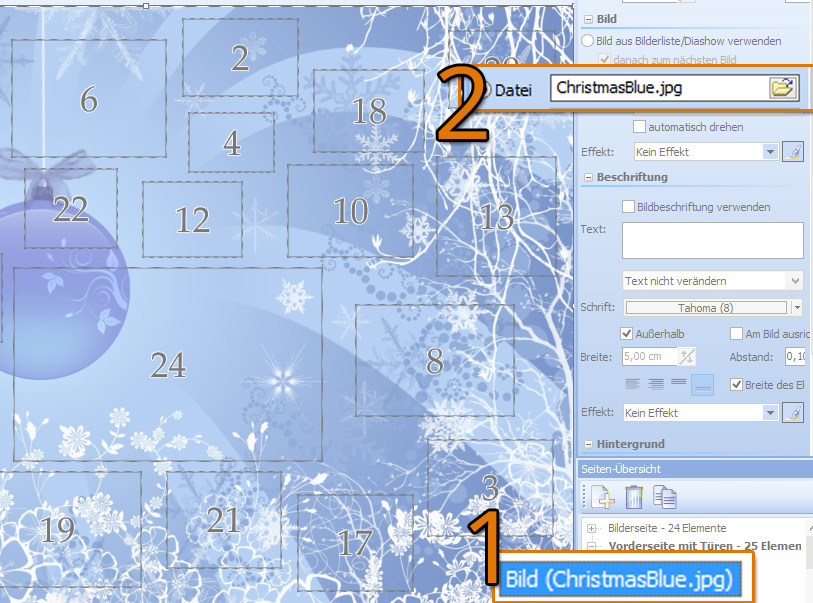Adventskalender mit Fotos erstellen
Gerne versüßen wir unseren Lieben das Warten auf die Heilige Nacht mit einem Adventskalender – besonders herzerwärmend sind dabei die selbstgemachten.
Warum sollen nur Süßigkeiten hinter den Türchen stecken? Fotos, die an schöne Momente des Jahres erinnern, sind eine ebenso schöne und herzliche Überraschung.
Ich möchte Ihnen heute zeigen, wie Sie mit unserem Programm PhotoKalender 3 Ihren eigenen Adventskalender mit Fotos erstellen.
1. Fotos zusammenstellen
Suchen Sie zunächst 24 Bilder zusammen, die hinter den Türchen versteckt sein sollen. Speichern Sie die Bilder in einem eigenen Verzeichnis, so können Sie später gleich das gesamte Verzeichnis einfügen.
2. PhotoKalender 3 starten und Bilder einfügen
Starten Sie PhotoKalender 3 und klicken Sie oben links auf das kleine Plus-Symbol. Jetzt können Sie Ihr Verzeichnis oder Ihre Bilder einfügen.
3. Vorlage wählen
Klicken Sie nun rechts im Menü auf den Punkt „Vorlage wählen“ und scrollen Sie in der Vorlagenauswahl zum Abschnitt „Weihnachtskalender„.
Es gibt dort Kalender im Hochformat und im Querformat – suchen Sie sich das passende Format aus. Es erscheint eine Vorschau Ihres Adventskalenders. Unter der Vorschau können Sie weitere Designs wählen.
Sie können als Deckblatt aber auch ein eigenes Foto benutzen. Klicken Sie auf das Feld „Vorlage bearbeiten„, welches sich ganz unten rechts befindet.
4. Vorlage bearbeiten
Es hat sich nun der Vorlagen-Editor geöffnet. Unter „Seiten-Übersicht“ klicken Sie auf das kleine Plus-Symbol vor dem Punkt „Vorderseite mit Türen„. Wählen Sie dann das Objekt „Bild (Dateiname.jpg)“ aus. Nun können Sie weiter oben im Punkt „Datei“ auf das Ordner-Symbol klicken, um selbst ein Deckblatt zu wählen.
5. Eigene Adventskalender-Vorlage speichern
Klicken Sie auf „Datei“ – „Vorlage exportieren„. Jetzt öffnet sich ein Dialog, in dem Sie den Namen Ihrer neuen Vorlage eingeben. Unter „Kategorie“ geben Sie „Weihnachtskalender“ ein, damit die Vorlage auch in diesem Auswahlbereich erscheint. Zuletzt müssen Sie noch einen Speicherort für die Vorlagendatei wählen.
6. Ausgabeformat wählen und fertigstellen
Jetzt ist Ihr Adventskalender mit eigenen Fotos fertig zum Druck! Wählen Sie den Druck als Ausgabeformat und legen Sie am Besten etwas festeres Papier in den Drucker ein.
Klicken Sie auf „Fertig stellen“, damit der Adventskalender-Druck startet. Danach haben Sie noch ein wenig Bastelarbeit vor sich – das gehört zur Adventszeit einfach dazu. Schneiden Sie mit einem Cuttermesser vorsichtig drei Seiten jedes Türchens an und kleben Sie das Deckblatt und die Foto-Seite dann gut zusammen.
Alle Schritte können Sie sich noch einmal in unserem Video ansehen:
Noch einfacher erstellen Sie jetzt persönliche Adventskalender und Monatskalender mit YouDesign Calendar!